Perbaiki iPhone Tidak bisa Disentuh
Perbaikan 100% efektif untuk layar iPhone yang tidak dapat disentuh karena kegagalan perangkat lunak iOS. Perbaikan dapat diselesaikan dalam 5 menit jika data di perangkat dijamin utuh. Cocok untuk iOS 17 Beta & iPhone terbaru 14.
Layar sentuh adalah cara utama untuk mengontrol iPhone Anda, dan jika iPhone tidak dapat disentuh, iPhone Anda tidak dapat berfungsi dengan benar.
Pernahkah Anda mengalami masalah layar iPhone tidak bisa digeser, seperti iPhone touch macet dan tidak responsif, dan layar iPhone tidak bisa digeser saat menggunakan fungsi atau program tertentu?
Hal ini mungkin membuat Anda merasa frustasi dan khawatir, namun untungnya ada cara untuk mengatasi masalah layar iPhone tidak geser, baca terus.

Mengapa Layar iPhone Tidak Bisa Disentuh ?
Secara umum, penyebab layar iPhone tidak bisa disentuh ada banyak, biasanya merupakan enam penyebab berikut:
-
Kerusakan fisik pada layar: Kerusakan fisik pada layar iPhone Anda, seperti terbentur atau terjatuh, dapat membuat iPhone Anda tidak dapat disentuh.
-
Kegagalan multi-sentuh: iPhone mendukung multi-sentuh, jika salah satu titik sentuh gagal atau bermasalah, ini dapat menyebabkan seluruh layar iPhone tidak dapat disentuh.
-
Masalah Perangkat Lunak: Bug perangkat lunak tertentu atau kerusakan sistem dapat mencegah iPhone menyentuh layar. Ini mungkin karena pembaruan perangkat lunak, konflik aplikasi, atau kesalahan konfigurasi.
-
Masalah Koneksi Panel Sentuh: Masalah dengan koneksi antara layar dan papan logika dapat membuat layar iPhone tidak dapat disentuh.
-
Kerusakan akibat air atau kelembapan: Jika iPhone Anda terkena air atau lingkungan yang lembap, layar iPhone dapat membeku.
-
Masalah Kalibrasi Layar: Terkadang kalibrasi layar bisa salah, menyebabkan sentuhan yang salah atau layar Apple yang tidak dapat digeser.
Bagaimana Cara Mengatasi iPhone Tidak Bisa Disentuh?
Setelah memahami penyebab hp iphone tidak bisa disentuh, berikut ini adalah 6 cara memperbaiki layar iPhone tidak bisa disetuh, ikuti petunjuk di bawah untuk memperbaiki masalah dengan cepat.
1 Perbaikan menyeluruh Layar iPhone tidak bisa disentuh
Masalah iPhone tidak merespons layar mungkin disebabkan oleh kesalahan iOS, seperti kesalahan sistem yang disebabkan oleh pembaruan sistem iOS. Jika Anda ingin menggunakan cara termudah untuk menyelesaikan masalah bahwa layar iPhone tidak dapat dipindahkan, Anda dapat mencoba menggunakan alat perbaikan masalah sistem iOS profesional - iMyFone Fixppo,klik iMyFone Fixppo untuk membantu Anda dengan cepat menyelesaikan masalah yang layar iPhone tidak bisa tersentuh Masalah.
Keunggulan iMyFone Fixppo:
- Pengoperasian sederhana: Bahkan pemula pun dapat dengan mudah memperbaiki masalah layar iPhone tidak bisa disentuh di rumah tanpa dukungan pengetahuan profesional.
- Tangguh: Mendukung lebih dari 150+ masalah iOS seperti layar iPhone menghitam, iPhone tiba-tiba mati, iPhone tidak mau mengisi daya dll.
- Tanpa kehilangan data: Mode "Perbaikan Standar Apple" untuk memperbaiki masalah dengan cepat dan jaminan 100% bahwa integritas data tidak akan hilang.
- Banyak mode perbaikan: Fixppo Menyediakan 4 mode perbaikan, Anda dapat memilih solusi perbaikan terbaik sesuai dengan masalah yang berbeda.
- Kompatibilitas Luas: Mendukung semua perangkat iOS dan versi iOS, termasuk iPhone terbaru 11/12/13/14 dan iOS 17 Beta/16/15/14/13.
Layar iPhone tidak bisa disentuh? Gunakan iMyFone Fixppo melalui langkah-langkah berikut untuk mengatasinya dengan mudah!
Langkah 1: Unduh dan instal iMyFone Fixppo di komputer Anda, lalu klik tombol "Perbaikan Sistem Apple" di antarmuka perangkat lunak.
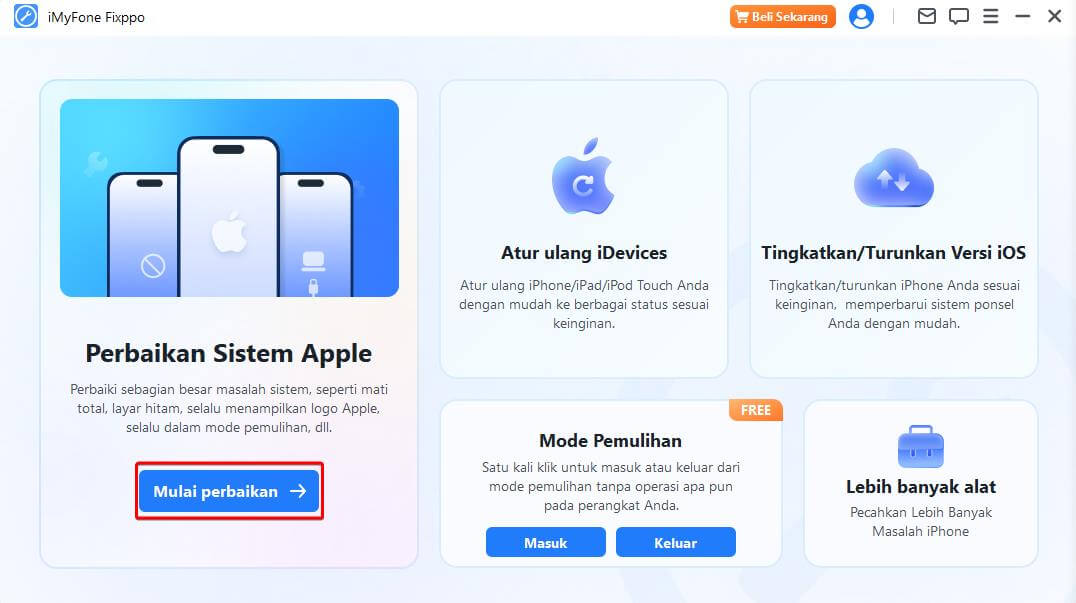
Langkah 2: Pilih "Perbaikan Standar" untuk memperbaiki masalah layar iPhone yang tidak bergerak, sambungkan perangkat ke komputer, lalu klik "Berikutnya".
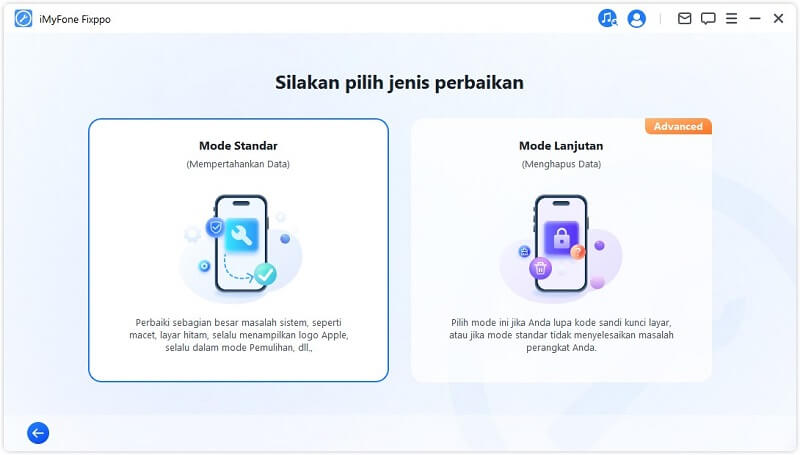
Langkah 3: Kemudian, Anda akan melihat antarmuka perangkat lunak yang menampilkan model perangkat Anda dan paket firmware yang sesuai, klik "Unduh" untuk mendapatkan file, klik "Mulai" agar perangkat lunak melakukan tindakan perbaikan.
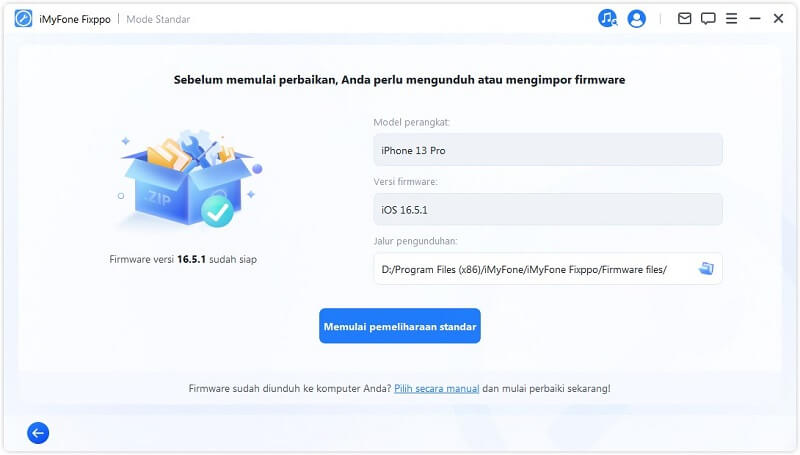
Langkah 4: Terakhir, saat Anda melihat antarmuka berikut, berarti perangkat telah berhasil diperbaiki. Ketuk Selesai dan Anda kembali menggunakan iPhone!
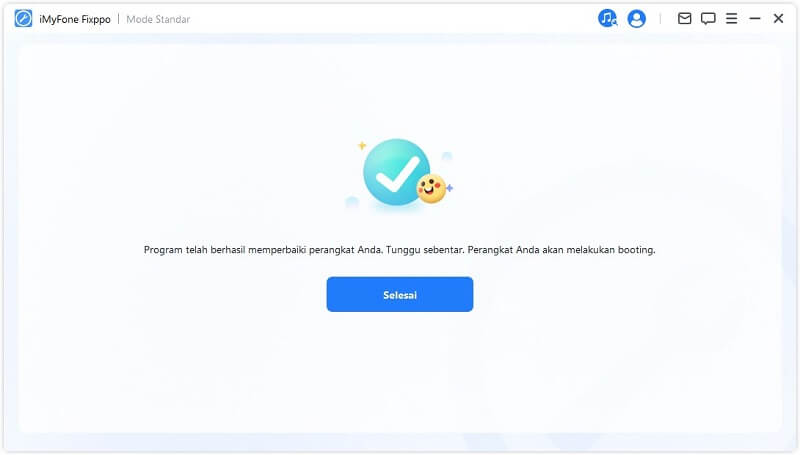
Ayo,cobalah sekarang!
2 Bersihkan layar sentuh iPhone
Bila iPhone Anda masih tidak bersentuhan, hal itu mungkin disebabkan oleh kotoran atau kontaminasi padalayar sentuh iPhone. Siapkan alat pembersih yang sesuai: kain mikrofiber yang bersih dan lembut atau kain pembersih kacamata. Kemudian ikuti panduan operasi terperinci di bawah ini untuk memperbaiki:
Langkah 1:Matikan iPhone terlebih dahulu untuk mencegah sentuhan yang tidak disengaja.
Langkah 2: Lap layar sentuh secara perlahan, terutama area yang banyak kotoran atau sidik jari.
Langkah 3: Seka perlahan menggunakan gerakan lurus atau melingkar tanpa memberikan tekanan berlebihan, pastikan untuk menyeka seluruh layar sentuh termasuk tepi dan sudut.
Langkah 4: Jika ada noda membandel, Anda dapat menambahkan sedikit detergen ke kain, tetapi pastikan detergen tidak masuk ke dalam iPhone.
Langkah 5: Tunggu hingga layar benar-benar kering sebelum menyalakan iPhone kembali.
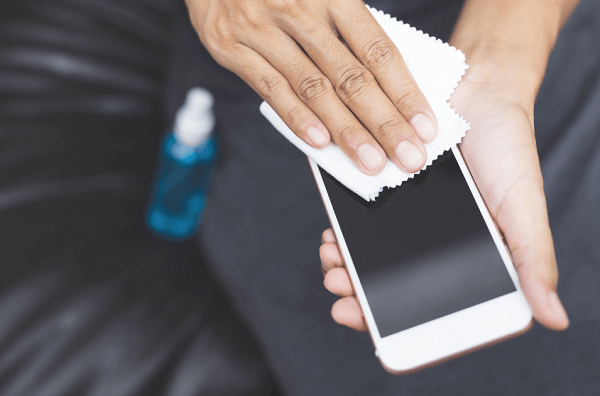
3 Paksa mulai ulang iPhone
Untuk bagian besar masalah iPhone, restart paksa adalah cara yang efektif. Anda dapat mencoba metode ini untuk melihat apakah layar iPhone 11/12/13/14 tidak dapat disentuh. Tentu saja, model iPhone yang berbeda akan memiliki metode restart paksa yang berbeda. Silahkan pilih metode yang sesuai dengan model iPhone Anda Metode:
⛳ iPhone X, 11, 12, 13, atau versi lebih baru:
- Tekan dan tahan salah satu tombol volume dan tombol samping hingga penggeser daya mati ditampilkan.
- Tarik penggeser dan tunggu 30 detik hingga perangkat mati.
- Untuk menghidupkannya kembali, tekan dan tahan tombol samping hingga logo Apple ditampilkan.
⛳ iPhone 6, 7, 8, atau SE (generasi ke-2 atau ke-3):
- Tekan dan tahan tombol samping hingga penggeser daya mati ditampilkan.
- Tarik penggeser dan tunggu 30 detik hingga perangkat mati.
- Untuk menghidupkannya kembali, tekan dan tahan tombol samping hingga logo Apple ditampilkan.
⛳ iPhone SE (generasi ke-1), 5, atau versi lebih lama:
- Tekan dan tahan tombol atas hingga penggeser daya mati ditampilkan.
- Tarik penggeser dan tunggu 30 detik hingga perangkat mati.
- Untuk menghidupkannya kembali, tekan dan tahan tombol atas hingga kamu melihat logo Apple.
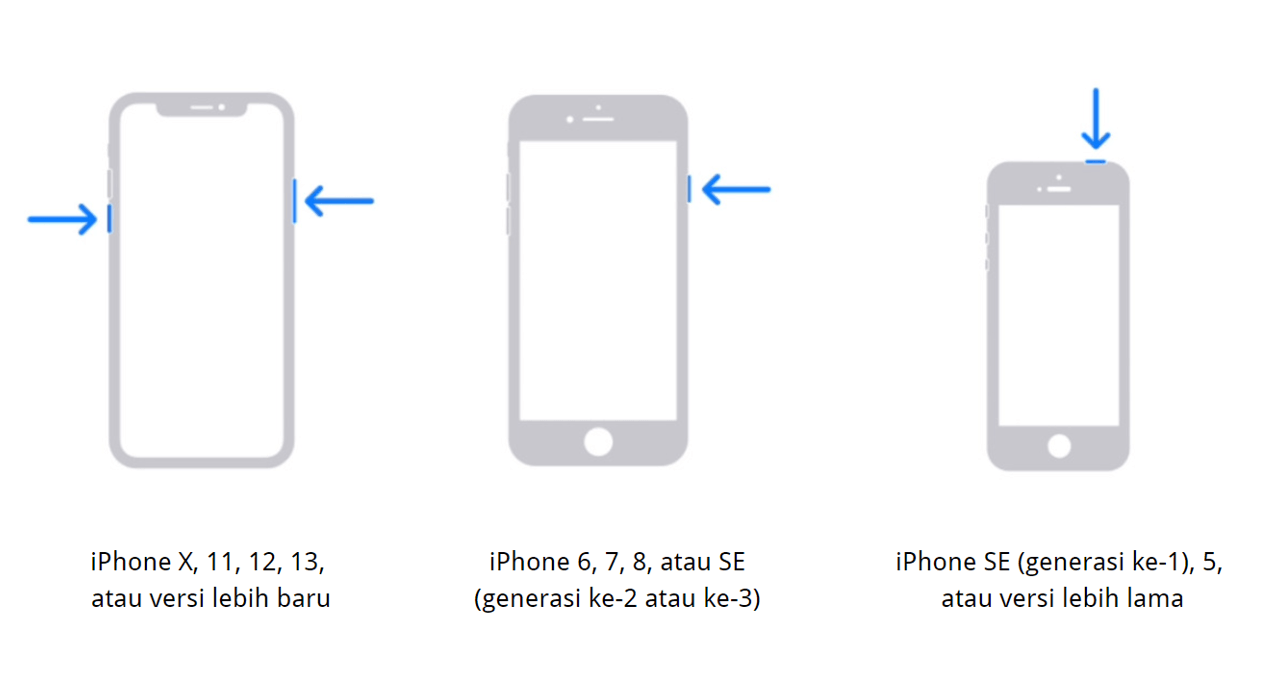
4 Putuskan sambungan aksesori Lightning dan USB-C
Saat layar iPhone tidak bisa disentuh, jika Anda telah menyambungkan aksesori Lightning dan USB-C, coba lepas sambungan aksesori Lightning dan USB-C terlebih dahulu. Meskipun ini hanya berfungsi dalam beberapa kasus, melepaskan aksesori Lightning atau USB-C apa pun yang terhubung ke iPhone terkadang dapat membantu Anda.
Langkah 1: Periksa apakah ada aksesori Lightning atau USB-C yang tersambung ke iPhone Anda, seperti kabel pengisi daya, earphone, kabel data, dll.
Langkah 2: Cabut perlahan semua aksesori, termasuk kabel Lightning atau USB-C, dari portnya di iPhone.
Jika layar sentuh iPhone Anda mulai berfungsi setelah Anda melepas aksesori tersebut, aksesori tersebut mungkin menyebabkan masalah sentuhan. Anda dapat mencoba menggantinya dengan aksesori lain untuk melihat apakah situasinya membaik.

5 Kembalikan iPhone ke pengaturan pabrik (kehilangan data)
Jika Anda tidak ingin menggunakan alat pihak ketiga, dan tidak satu pun metode di atas dapat membantu Anda mengatasi masalah layar iPhone tidak bergerak, Anda juga dapat mencoba solusi yang efektif mengembalikan iPhone ke aslinya pengaturan pabrik. Saat iPhone Anda tidak berfungsi, Anda dapat menggunakan komputer untuk memulihkannya ke pengaturan awal pabrik. Berikut ini adalah panduan operasi mendetail, ikuti dua bagian iTunes dan Finder:
Menggunakan iTunes
Persiapan
1. Pastikan Anda telah menginstal perangkat lunak iTunes versi terbaru di komputer Anda.
2. Hubungkan iPhone Anda ke komputer menggunakan kabel Lightning yang benar.
Langkah 1: Buka iTunes dan klik ikon iPhone di pojok kiri atas.

Langkah 2: Di halaman "Ringkasan", klik "Pulihkan iPhone", jika cadangan tersedia, Anda dapat memilih "Pulihkan dari cadangan di komputer ini". Jika tidak, pilih Atur sebagai iPhone baru.
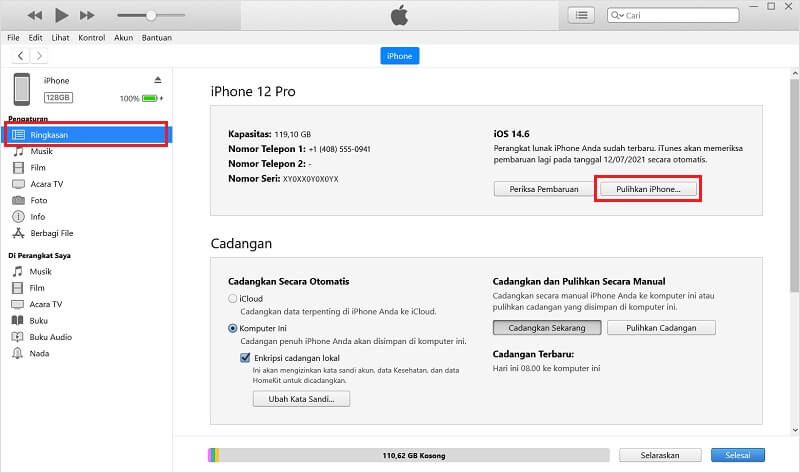
Langkah 3: Klik "Lanjutkan" dan setujui syarat dan ketentuan yang relevan, sistem akan mulai mengunduh perangkat lunak iPhone, dan menunggu unduhan selesai.
Setelah pengunduhan selesai, sistem akan mulai memulihkan pengaturan pabrik iPhone. Harap bersabar dan pastikan iPhone Anda tetap terhubung.
Menggunakan Finder (khusus macOS Catalina 10.15 atau yang lebih baru):
Langkah 1: Di komputer, klik ikon "Finder" di Dock, atau klik bilah pencarian Spotlight di pojok kanan atas layar, ketik "Pencari" dan pilih Buka Pencari.
Langkah 2: Di sidebar jendela Finder, klik iPhone Anda.
Langkah 3: Di panel "Ringkasan" di sebelah kanan, Anda akan melihat beberapa informasi dasar tentang iPhone Anda, klik tombol "Pulihkan".
Langkah 4: Jendela peringatan akan muncul untuk mengingatkan Anda bahwa pemulihan akan menghapus semua data. Setelah konfirmasi, sistem akan mulai mengunduh perangkat lunak iPhone.
Setelah pengunduhan selesai, iPhone Anda akan mulai dipulihkan ke pengaturan pabriknya. Proses ini mungkin memakan waktu, harap bersabar sampai selesai. Setelah menyelesaikan langkah-langkah ini, iPhone Anda akan dikembalikan ke kondisi pabriknya.
Akhir Kata
Jika layar iPhone Anda tidak dapat disentuh setelah memperbarui ke iOS 17 atau versi iOS lainnya, ini bisa menjadi gejala dari sejumlah kemungkinan masalah.
5 cara diatas biasanya bisa memperbaiki masalah software, jika ingin mengatasi layar iphone tidak bisa disentuh dengan mudah dan cepat,iMyFone Fixppo harus menjadi pilihan terbaik. Jika cara di atas dapat membantu Anda, ingatlah untuk membaginya dengan teman Anda yang membutuhkan!



